متن کامل فیلم آموزش بستن سال مالی در نرم افزار تعاونی مسکن مهر (قسمت اول) :
به نام خدا سلام من احمد غفاری هستم از شرکت راه حل های پویا، در این فیلم آموزشی میخواهم در مورد روش بستن سال مالی در نرمافزار تعاونی مسکن مهر خدمتتون صحبت بکنم.
خوب همون طور که میدونید ما توی بستن سال مالی یا همون پلمپ سال مالی یک سری کارها رو باید انجام بدیم از جمله این که بیاییم اسنادمون رو کنترل کنیم ببینیم که آیا در طی سال مالی اسناد ما مشکلی داشته یا نه؟ اینها رو یک بار به صورت کامل کنترل و بررسی بکنیم و در نهایت بیاییم حسابهای موقتمون رو که شامل حسابهای درآمد و هزینه هست رو ببندیم و صفر بکنیم و اسنادمون رو قطعی کنیم و در نهایت بیاییم سند اختتامیهمون رو صادر کنیم که با این کار سال مالی ما پلمپ خواهد شد و ما باید بریم توی سال مالی جدید و سند افتتاحیهمون رو صادر بکنیم.
خوب برای اینکه ما بتوانیم این کارها رو انجام بدیم یک سری پیش نیازها هستش که حتما باید اونها رو توی سیستم ما انجام دادیم از جمله اینکه ما بیاییم حسابهای تفصیلی مورد نیاز برای بستن سال مالی رو توی نرمافزار و توی سیستممون تعریف بکنیم:
حسابهایی که برای بستن حسابهای موقت نیازه، حساب سود و زیان جاری هست و حساب سود یا زیان سنواتی که جایگاه این حسابها توی درختواره به این شرح هستش که :
سود یا زیان جاری توی گروه حقوق صاحبان سهام، حساب کل سود یا زیان جاری و حساب معین سود یا زیان جاری هست
و حساب سود یا زیان سنواتی جایگاهش توی درختوارهی حسابها در گروه حقوق صاحبان سهام و حساب کل سود یا زیان سنواتی و حساب معین سود یا زیان سنواتی هست.
روش تعریف این حسابها رو توی نرمافزار تعاونی مسکن خدمتتون توضیح میدم که به چه نحوی هست و همچنین باهم بررسی می کنیم و به صورت عملی میبینیم که چه جوری میتونیم اسنادمون رو بررسی و مرتبسازی بکنیم ولی برای اینکه فیلممون طولانی و خستهکننده نشه ما بستن سال مالی رو طی دو تا فیلم آموزشی خدمتتون ارائه میدیم که بتونید بهتر، از اینها استفاده بکنید.
من وارد نرمافزار تعاونی مسکن مهر میشم، کاری که باید انجام بدم اینه که بیام ببینم آیا حسابهای گروه، کل و معین مربوط به حسابهای سود یا زیان جاری و سنواتی توی سیستم من تعریف شده یا نه، برای این کار از منوی اطلاعات پایه گزینهی درختواره حسابها رو کلیک میکنیم و اینجا میبینیم که حساب گروه حقوق صاحبان سهام تعریف شده، این رو من بازش میکنم میبینم که حساب کل سود یا زیان سنواتی و حساب کل سود یا زیان جاری هم تعریف شده و اگر یک مرتبه هم من برم سطح پایینتر و حساب معین رو ببینیم، میبینیم که سود یا زیان جاری و حساب معین سود یا زیان سنواتی هم توی درختوارهی حسابها تعریف شده، خوب این نکته رو هم خدمتتون عرض بکنم که این حسابها توی نرمافزار تعاونی مسکن مهر به صورت پیشفرض گنجانده شده که منبع این درختواره در واقع سازمان حسابرسی کشور هست که یک درختواره استانداردی رو داده و ما این رو داخل نرم افزار تعاونی مسکن به صورت پیش فرض قرار دادیم، ولی خوب شما میتونید با سلیقهی خودتون بیایید و درختوارهی خودتون رو تعریف بکنید وکلا از اینها استفاده نکنید و اینها فقط به صورت Default روی سیستم موجود هست.
خوب با توجه به این که، این حسابهای معین من موجوده بنابراین نیازی به تعریف حساب معین یا حساب کل یا حساب گروه ندارم، باید برم ببینم که آیا حسابهای تفصیلی مربوط به این دو تا حساب توی سیستم موجود هست یا نه؟
دوباره میرم منوی اطلاعات پایه و این بار گزینهی حسابهای تفصیلی رو کلیک میکنم و توی قسمت بالا، یعنی قسمت جستجو میام عبارت سود رو تایپ میکنم خوب توی نتایجی که برای من آورده من هیچ حسابی رو نمیبینم که عنوانش سود یا زیان باشه، حالا چه جاری چه سنواتی بنابر این مجبورم تا بیام این حسابها رو خودم تعریف بکنم.
برای تعریف میام روی گزینهی افزودن کلیک میکنم یا F5 رو فشار میدم و توی فرمی که به عنوان افزودن حساب تفصیلی برای من باز شده میام توی قسمت ارتباط حساب تفصیلی با معینها حساب گروه حقوق صاحبان سهام رو انتخاب میکنم و حساب کل سود یا زیان سنواتی و بعد حساب معین سود یا زیان سنواتی اینجا توی جدول برای من نشون داده میشه، توی قسمت پایین جدول ماهیت حساب رو روی مانده بستانکار تنظیم میکنم و گزینهی درج در لیست رو کلیک میکنم، حالا برمیگردم قسمت بالای فرم، کد حساب تفصیلیم رو وارد میکنم، خوب به صورت پیشفرض اینجوریه که اول کد معین رو مینویسیم که اینجا ۵۳۱۰ هست و چند تا کد رو هم به ادامهی همین کد معین، اضافه میکنم، مثلا اینجا ۰۰۱ رو اضافه میکنم که کد من بشه ۵۳۱۰۰۰۱، شرح حساب رو هم مینویسم سود یا زیان سنواتی، بعد ذخیره رو کلیک میکنم، اگر من دوباره بیام سرچ بکنم الان حساب سود یا زیان سنواتی به لیست حسابهای تفصیلی من اضافه شده.
حالا نوبت میرسه به تعریف حساب سود یا زیان جاری که مراحلش دقیقا مثل حساب سود و زیان سنواتیه، فقط توی حساب کل ما میآییم حساب سود یا زیان جاری رو انتخاب میکنیم، ماهیت حساب همان مانده بستانکار هست، درج در لیست و کد حساب رو هم اینجا ۵۴۱۰۰۰۱ و شرح حساب رو مینویسم سود یا زیان جاری و ذخیره، همانطور که ملاحظه میفرمایید این دو حساب الان به لیست حسابهای تفصیلی ما اضافه شده و ما میتونیم ادامه کارمون رو انجام بدیم.
خوب کار بعدی که میخوام انجام بدم، بررسی و مرتبسازی اسناد حسابداریمون هست، میام توی منوی عملیات مالی، عملیات شروع و پایان سال مالی و مرتبسازی اسناد حسابداری رو کلیک میکنم، اینجا ما میتونیم شمارهی سندمون رو وارد بکنیم، شمارهی سند از یک تا مثلا صد، که اسناد یک تا صد رو برای ما مرتب بکنه و هم میتونیم تاریخ سند رو وارد بکنیم، من اینجا شماره سند رو وارد میکنم، از سند یک تا آخرین سندم که باید برم ببینم آخرین سند من شماره ی چند رو داره؟ آخرین سند من سند ۷۹۰ هست، دوباره بر میگردم تو مرتبسازی اسناد و یک تا ۷۹۰ وارد میکنم، شروع از شمارهی یک، اعمال شرایط، خوب همونطور که ملاحظه میفرمایید لیست اسناد رو براساس تاریخ مرتب میکنه و یک شمارهی سند به این سند مرتب شده میده، حالا چون اینجا توی این مثالی که هست، اسناد به صورت مرتب شده هست، هیچ تغییری ما توی شمارهی سند فعلی و شمارهی سند بعد از مرتبسازی نمیبینیم، خوب شروع مرتبسازی رو میزنیم، یک پیغام Yes ,No میده که Yesرو ما میزنیم و یک پیغام میده به ما که اسناد حسابداری با موفقیت مرتب شد.
به همین سادگی ما اسنادمون رو به صورت مرتب در آوردیم وکار بعدی که باید انجام بدیم، بررسی اسناد حسابداریمون هست.
دوباره توی همون عملیات شروع و پایان سال مالی، میام و بررسی اسناد حسابداری رو کلیک میکنم، اینجا تیک انتخاب اسناد خاص جهت بررسی اسناد موقت رو میزنم، از سند شمارهی یک تا ۷۹۰ و اینجا تیک کنترل شد، بعد تایید شده هم فعال میکنم، تاریخ کنترل رو میگذارم ۲۷/۱۲/۱۳۹۲و قبول رو کلیک میکنم خوب همونطور که ملاحظه میفرمایید یک پیغامی برای ما نشون میده که اسناد موقت با موفقیت بررسی شدند، حالا کارهای بعدی که ما باید انجام بدیم شامل اطمینان از صحت اسناد هست، بستن درآمدها، هزینهها، حساب سود و زیان جاری، قطعی کردن اسناد و صدور سند اختتامیه هستش که انشاالله در فیلم آموزشی بعدی همهی اینها رو خدمتتون به صورت کاملا عملی نشون خواهم داد. ملاحظه خواهید فرمود که همهی کارها به صورت اتوماتیک توی نرم افزار تعاونی مسکن مهر انجام میشه و نیاز به کار خاصی از طرف شما نداره، امیدوارم این فیلم آموزشی خدمتتون مفید واقع شده باشه.
حتما به وب سایت ما سر بزنید www.pooya24.com شما رو به خداوند بزرگ میسپارم، خدانگهدار.
 راه حل های پویا | نرم افزار تعاونی مسکن رایگان| کلینیک | اپلیکیشن اندروید | حسابداری تعاونی جامع ترین نرم افزار تعاونی مسکن و نرم افزار کلینیک در ایران
راه حل های پویا | نرم افزار تعاونی مسکن رایگان| کلینیک | اپلیکیشن اندروید | حسابداری تعاونی جامع ترین نرم افزار تعاونی مسکن و نرم افزار کلینیک در ایران
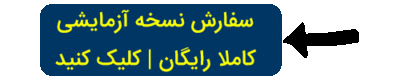






سلام اگر کسی سهم نفردیگه رو بخره آیا میتونه امتیاز اونو روی امتیازخودش بیاره برای انتخاب زودتر واحد بلوک جدیدـ؟؟؟
سپاسگزارم
با سلام
بله معمولا امکان پذیر هست.